Samsung работи върху оптимизирането на One UI с нови и подобрени функции с всяка актуализация. Едно от ключовите допълнения е Modes & Приложение Routines. Режимите и рутинните процедури могат да автоматизират и изпълняват определени задачи въз основа на това къде и какво правите без въвеждане. Ето някои от най-добрите рутини, които можете да създадете на вашия телефон Samsung Galaxy, за да улесните живота си.
Как да използвате Modes & Съчетания
Вече сме написали подробно ръководство за това как можете да използвате Modes & Рутини на вашите телефони Samsung Galaxyи таблети. Това допълнително ще ви помогне да разберете как работят рутинните процедури и как можете да ги създадете, за да работят интелигентно за вас.
Най-добрите процедури за пестене на батерията
Никой не харесва смартфон, който е толкова добър, колкото преспапие. По същата причина можете да създавате рутинни процедури, които могат да ви помогнат да спестите батерията, когато е възможно, без да прекъсвате работния си процес.
1. Ниво на батерията
Ако сте използвали телефона си цял ден и батерията му е под 20%, активирайте режима за пестене на енергия.
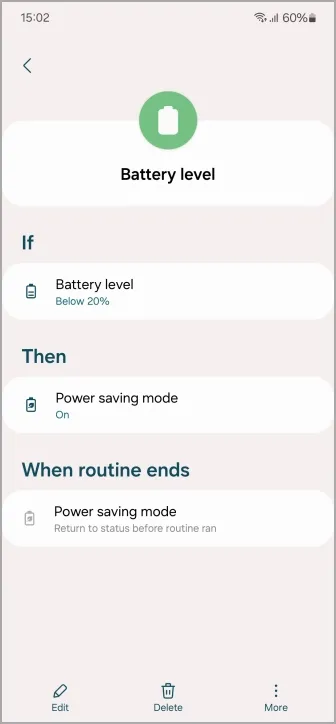
Това ефективно ще активира режима за пестене на енергия, ако батерията на телефона падне под 20% или каквото и да е число, което зададете.
2. Аварийно ниво на батерията
За тези тежки моменти, ако батерията на телефона е под 5%, тогава активирайте режима за пестене на енергия и самолетен режим.
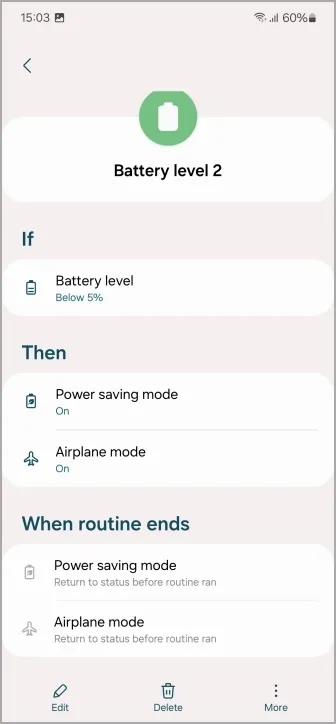
Трябва да запазя тази батерия за спешен случай. По този начин можете да деактивирате самолетния режим и да провеждате разговори, ако не можете да заредите телефона си известно време.
3. Тъмен режим
Тъй като тъмният режим спомага за намаляване на изразходването на батерията (а също и напрежението на очите) до известна степен, можете да настроите рутина, за да активирате Dark Режим, ако батерията на телефона е под 40%. Можете също така да активирате тъмен режим през нощта или при залез, като използвате рутина за географско местоположение или време. Повече за това по-късно.
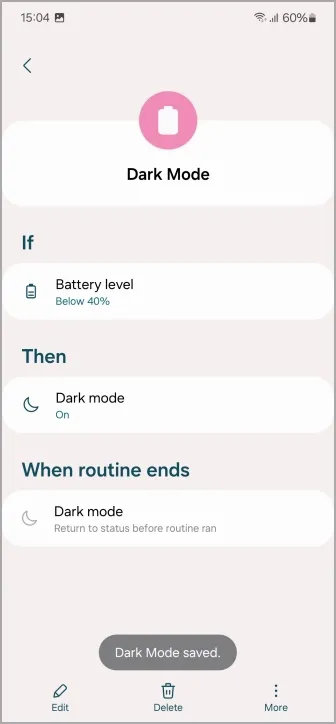
Най-добрите вечерни режими
4. Защита от зареждане
Зареждате ли телефона си през нощта? Ако е така, тази рутина ще предпази телефона ви от прегряване. Ако телефонът се зарежда между 23:00 и 6 сутринта, активирайте Always on Display, активирайте защитата на батерията, деактивирайте бързото зареждане и също деактивирайте бързото безжично зареждане.
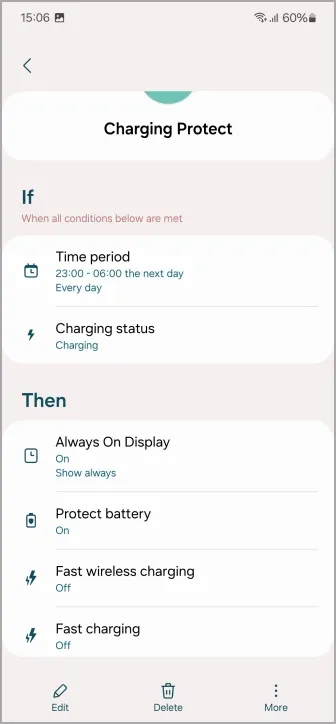
Тази процедура ще деактивира бързото кабелно и безжично зареждане, което трябва да удължи живота на батерията чрез бавно зареждане. Освен това заредете телефона само до 85% до 6 сутринта и ще започне да се зарежда отново след 6 сутринта.
5. Период от време
За времето между 18 ч. и 8 ч. сутринта ще бъде включен тъмен режим, а яркостта ще бъде намалена до 20%.
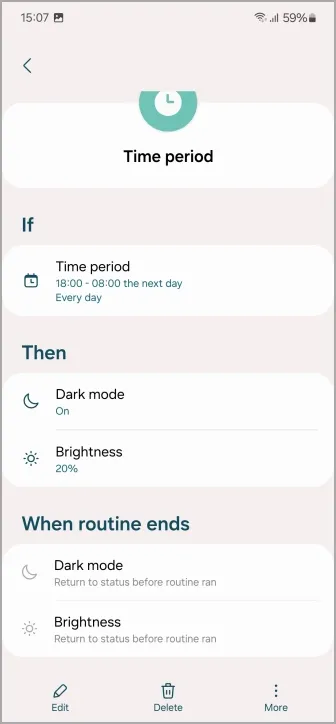
По този начин можете също да настроите рутина за определен час от нощта, тъмен режим ще бъде включен (благословете очите ми!), а яркостта ще бъде зададена на 20%.
Най-добрите процедури за комфорт на същества
6. Wi-Fi сила
Ако силата на Wi-Fi падне под 2 ленти, тогава телефонът автоматично ще активира мобилни данни. По този начин можете да останете свързани дори ако се движите из къщата или в градината си.
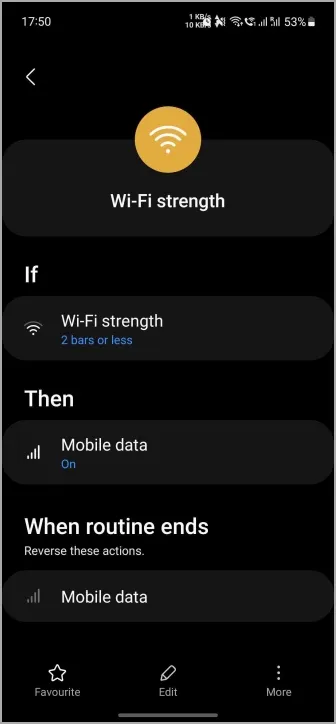
7. Wi-Fi връзката е прекъсната
Когато телефонът бъде прекъснат от домашната ви Wi-Fi мрежа, той ще активира мобилните данни. Полезно в случаите, когато излизате от вкъщи за работа всяка сутрин или просто за всяко друго пътуване до хранителни стоки.
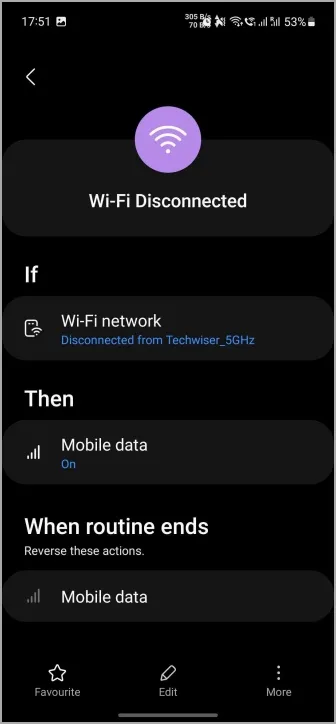
8. Wi-Fi свързан
След като телефонът ви се свърже с домашния Wi-Fi, той автоматично ще деактивира мобилните данни, ще изключи местоположението и ще пусне малко музика. Кой все пак не обича уютните посрещания?
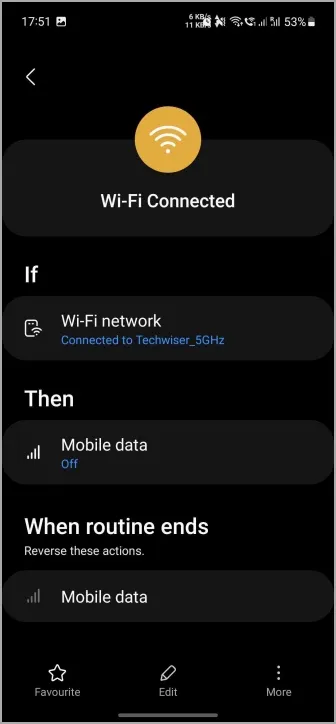
9. Офис Wi-Fi
Когато телефонът ви се свърже с офис Wi-Fi, звуковият профил ще се превключи на вибриращ/безшумен според вашите предпочитания.
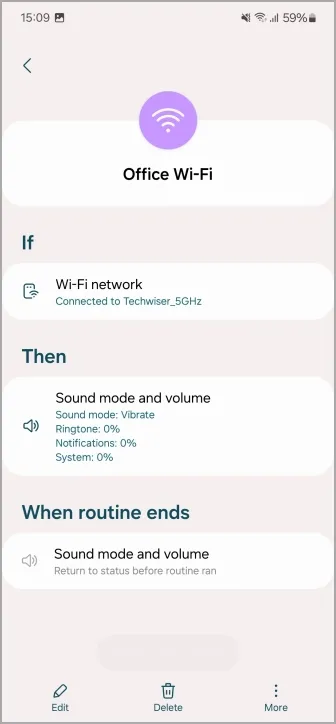
10. Автоматично завъртане
Ако отвореното приложение е Галерия, Google Снимки или YouTube, тогава състоянието на ориентацията на телефона ще бъде променено на автоматично завъртане.
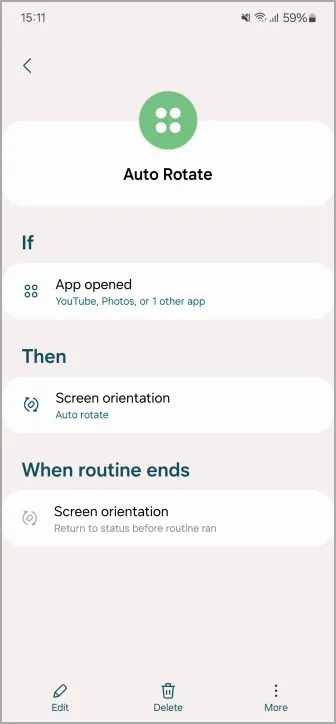
И накрая, няма повече да го включвате и изключвате ръчно. Можете дори да персонализирате това, за да добавите или премахнете допълнително приложения от този списък.
11. YouTube или Netflix
Можете също да програмирате рутината, така че ако отворите YouTube, Netflix или Prime Video , тогава режимът „Не безпокойте“ ще бъде активиран и времето за изчакване на екрана ще се промени на 5 минути. Vamos!
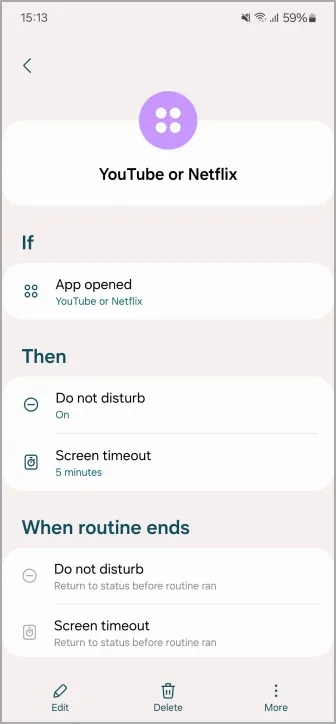
12. Избраната аларма е отхвърлена
Вие по-любите ли сте на стихове, отколкото на думи? Ако е така, можете да създадете рутина, когато алармата бъде отхвърлена, да започнете да възпроизвеждате музика в YouTube Music или всяко друго музикално приложение.
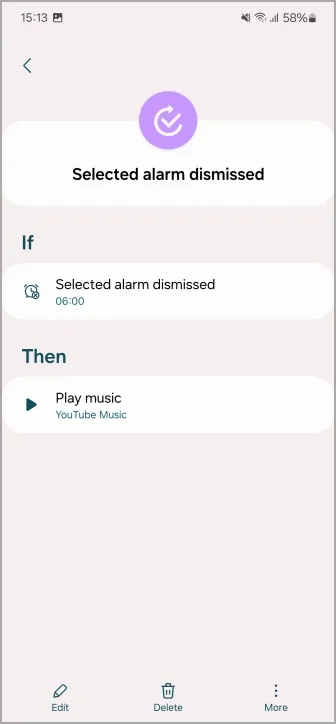
Ако използвате най-новия One UI 6 на вашия Samsung Galaxy, вижте как можете да създадете персонализирани стикери от вашите снимки.< /span>
Най-добрите процедури за сгъваем телефон
Разтърсвате серията Galaxy Fold или Flip? Тогава имате късмет, защото можете да създадете наистина уникални рутинни процедури, включващи външния и вътрешния екран.
13. Сгънете винаги на дисплея
Ако състоянието на сгъване на екрана е затворен, след това задайте винаги включен дисплей на включено, изключете бързото споделяне и включете NFC за плащания в движение.
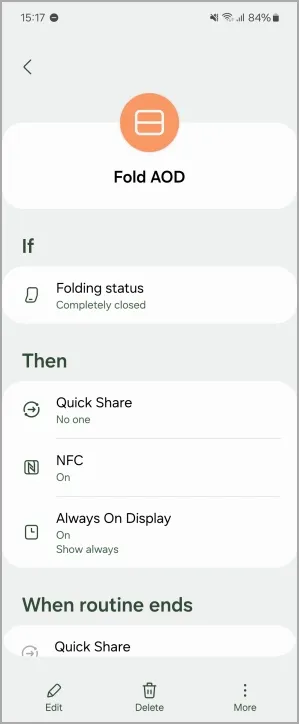
14. Отворете сгъвката
Също така, ако състоянието на сгъване на екрана е отворено, тогава включете Не безпокойте. По този начин можете наистина да изживеете големия екран, като гледате любимия си сериал на спокойствие.
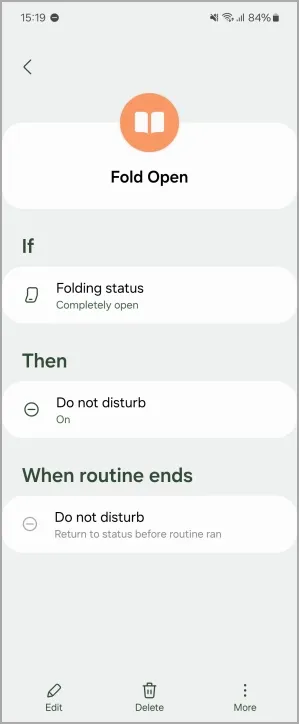
Най-добрите Bluetooth процедури
15. Автомобилен Bluetooth
Ако телефонът ви е свързан с Bluetooth на вашия автомобил, местоположението ще бъде активирано автоматично. Това е моят личен фаворит, никога не е нужно да се притеснявате да го включвате или изключвате, докато пътувате с колата си.
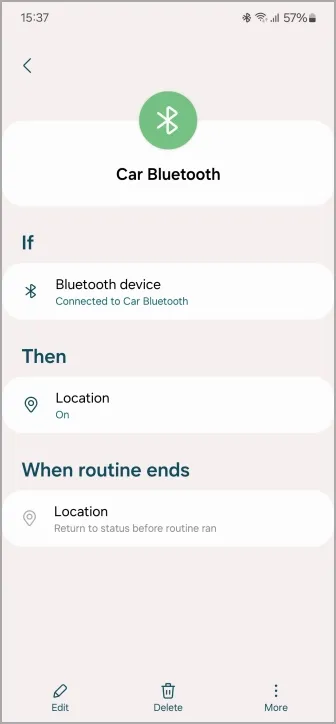
16. Bluetooth устройство
Никой не обича да звучи музика с пълна сила, когато за първи път включите слушалките си. За същата цел можете да програмирате интелигентна рутина и тя изглежда така. Ако телефонът е свързан с Bluetooth слушалки, намалете силата на звука на Bluetooth до 32%.
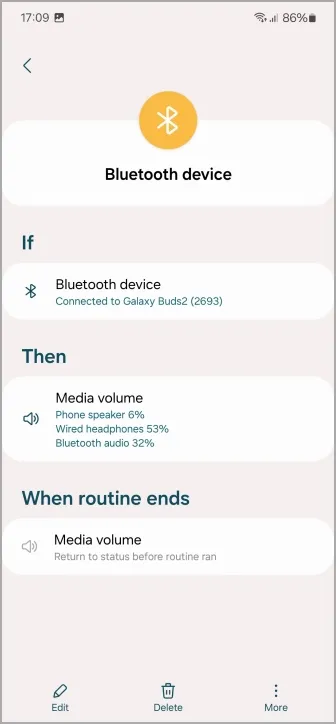
17. Bluetooth високоговорител
Ако обичате да слушате музика, докато превъртате в TikTok или Instagram , тогава можете да настроите рутина за отделяне на звука на приложението за всяко приложение. Например, ако телефонът е свързан към Bluetooth високоговорител, отделете звука на приложението за YouTube Music, Instagram, TikTok и др.
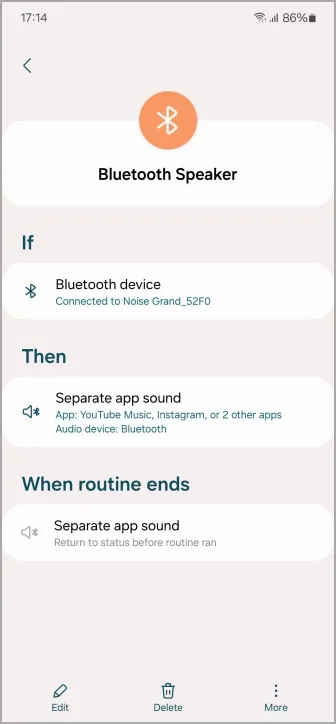
Най-добрите процедури с помощта на GoodLock Routine+
Good Lock, приложение за персонализиране, разработено от Good Lock Labs и в сътрудничество със Samsung, предлага различни модули и разширения, които отключват допълнителни UI функции във вашия телефон и таблет Galaxy.
Популярен модул от Good Lock е Routine+, a Modes & Разширение за рутини, което има допълнителни функции като изпълнение на действие, когато натиснете специален хардуерен клавиш.
18. Захранване на винаги включен дисплей
Ако натиснете и задържите бутона за захранване, Always On Display ще се включи с помощта на Routine+.
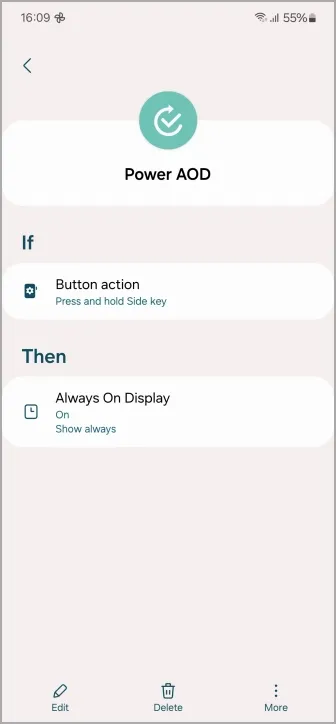
Допълнителна рутина, която върви добре с това, може да бъде, ако докоснете два пъти бутона за захранване, тогава Always On Display ще бъде изключен.
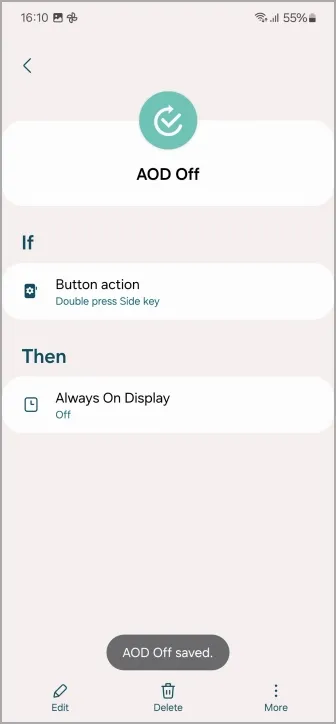
Ако постоянно променяте настройката Always On Display на включено или изключено, тогава това може да бъде бърз начин да промените настройката, без дори да поглеждате телефона си.
19. Бързо видео
Нуждаете се от бърз пряк път, за да започнете да записвате видеоклип, без дори да се налага да гледате? Можете да програмирате бутона за намаляване на силата на звука, за да отворите камерата и да започнете да записвате видео веднага щом го докоснете два пъти.
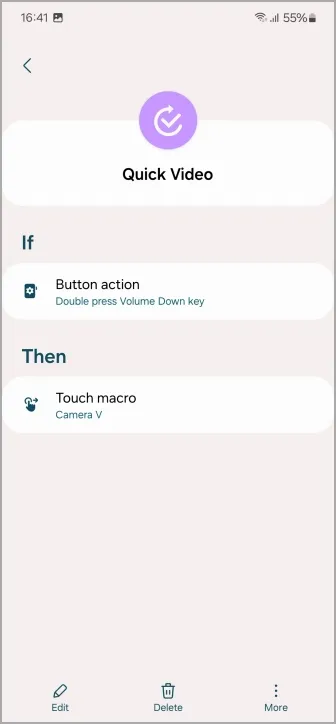
Използвайте функцията за сензорен макрос от Routine+ и сте готови. Доста удобно за запис на видеоклипове от любимия ви под.
20. Бърза музика
Можете също така да създадете рутина, за да започнете бързо да възпроизвеждате музика. Ако докоснете два пъти бутона за увеличаване на силата на звука, отворете YouTube Music (или което и да е музикално приложение) и започнете да възпроизвеждате която и да е песен.
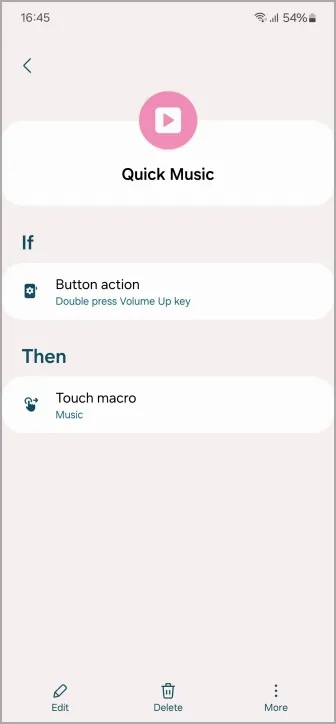
Маршрут на съчетанията
Можете да използвате някоя от нашите споменати процедури, за да добавите фини подобрения към вашия цифров живот. И ако нещо се нуждае от промяна, тогава можете да ги персонализирате, за да отговарят най-добре на вашия начин на живот.
От друга страна, ето как можете да използвате Dynamic Island на телефони Samsung Galaxy.
Вашият коментар